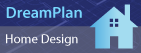Bei Verwendung von WINE konnte PhotoStage mit der Fehlermeldung "Videoausgabe konnte nicht initialisiert werden" nicht gestartet werdenWINE ist standardmäßig in der Lage, die Größe des Videospeichers auf der Grafikkarte zu bestimmen. Es gibt jedoch Fälle, in denen dies nicht möglich ist, hauptsächlich bei Verwendung proprietärer Treiber. Wenn ein solcher Fall auftritt, können Sie die folgenden Optionen verwenden, um ihn zu beheben: Option 1: Verwendung von WinetricksWinetricks ist ein Hilfsskript zum Konfigurieren von WINE und anderen Dingen. Informationen zum Herunterladen von Winetricks finden Sie HIER im Abschnitt „Winetricks erhalten“.Sobald Sie es heruntergeladen haben, fügen Sie die Ausführungsberechtigung hinzu und starten Sie dann das Skript. Schritt 1: Wählen Sie „Standard-Wine-Präfix auswählen“ und drücken Sie OK.
Schritt 2: Wählen Sie „Einstellungen ändern“ und drücken Sie OK.
Schritt 3: Wählen Sie die passende „Videospeichergröße“-Option abhängig von Ihrer Videokarte und drücken Sie OK. Wenn Sie den Speicher Ihrer Grafikkarte nicht kennen, empfehlen wir, „videomemorysize=512“ zu wählen.
Schritt 4: Schließen Sie winetricks, indem Sie wiederholt auf die Schaltfläche „Schließen“ drücken, bis es beendet wird. Option 2: Verwenden eines einfachen SkriptsLaden Sie dieses Skript herunter.. Fügen Sie die Ausführungsberechtigung hinzu und starten Sie das Skript. Option 3: Manuelles Hinzufügen der Videospeichergröße zu WINESchritt A: Größe des Videospeichers ermitteln Hinweis:Wenn Sie die Größe des Videospeichers bereits kennen, können Sie diesen Teil überspringen.
Schritt B: Hinzufügen der Größe des Videospeichers zur Registrierung: Hinweis:Dies stammt aus der WINE-Dokumentation HIER.
Wenn das Problem nicht behoben ist, führen Sie die Anwendung unter WINE im Terminal mit dem Befehl "wine WINE protokolliert DirectX-Fehler in der winetrace.txt-Datei, die zur Hilfe an technische Experten gesendet werden kann.
| PhotoStage Diashow-Programm ausprobierenLaden Sie PhotoStage Diashow-Programm kostenlos herunter. Die meisten Fragen können durch die Benutzung der Software selbst beantwortet werden. |